如何在表單中添加 GDPR 協議(簡單方法)
已發表: 2020-11-26您是否需要在表單中添加 GDPR 協議? 如果您的網站被歐盟或英國的人使用,則 GDPR 協議表單字段是必不可少的。
在本文中,我們將研究向 WordPress 表單添加 GDPR 協議的最簡單方法。 您可以使用插件來保持合規性,而無需編寫任何代碼。
立即創建您的 GDPR 協議表
什麼是 GDPR 協議?
GDPR 協議是一個複選框,允許您的訪問者同意將他們的數據存儲在您的服務器上。
在歐盟法律中,您的訪問者被稱為“數據主體”。 如果他們明確選擇加入,您只能存儲有關他們的信息。
GDPR 很複雜。 除了適用於您網站的 GDPR 協議表外,您可能還需要創建:
- 至少一份隱私聲明
- 餅乾彈出窗口
- 數據處理協議 (DPA),如果您使用數據處理器
- 數據保留政策或時間表
- 數據保護影響評估
- 和更多。
您可以使用 WordPress GDPR 插件來幫助解決這個問題。
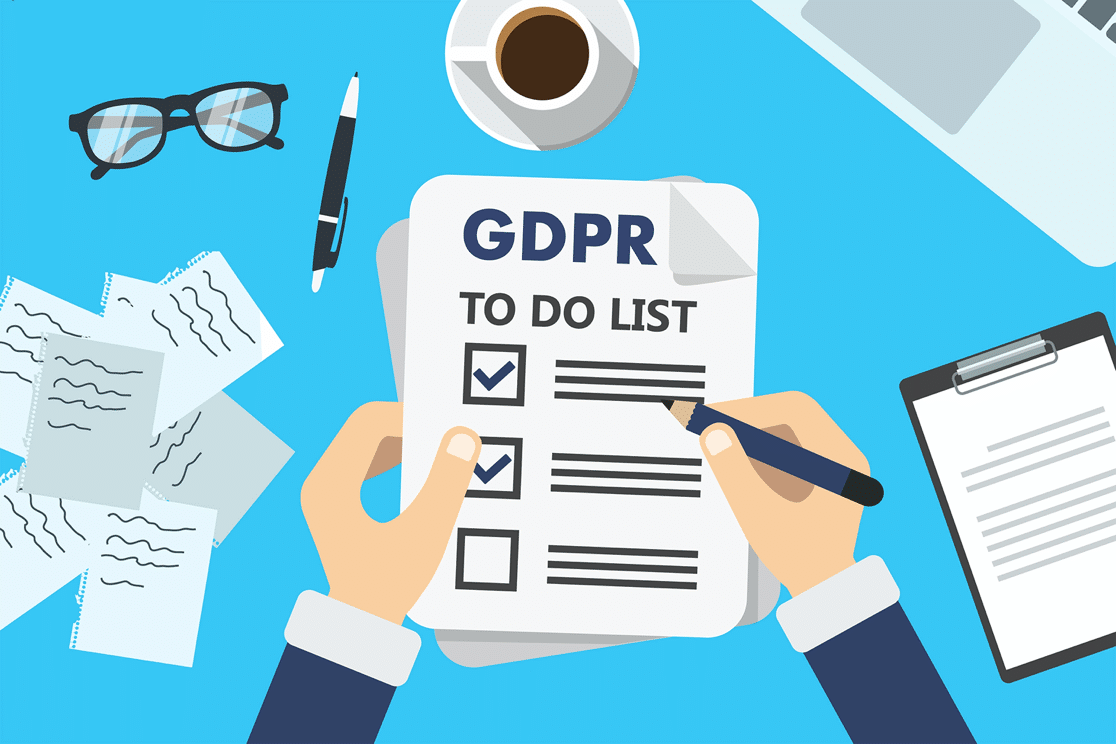
GDPR 適用於全球網站。 那是因為您的一些訪客將是歐盟或英國公民。 因此,作為“數據控制者”,您需要使您的表格符合其居住地的法律。
請記住:GDPR 規則比 CCPA 等數據保護法更嚴格。 如果您需要更多支持,我們建議您就《通用數據保護條例》適用於您的網站的方式尋求法律建議。
如何在表單中添加 GDPR 協議字段
使用 WPForms,您可以輕鬆地將 GDPR 協議表單字段添加到您網站上的任何表單。 這樣,訪問者在向您提供他們的個人數據時可以自由表示同意。
以下是我們將要完成的步驟:
- 安裝並激活 WPForms 插件
- 開啟 GDPR 表單協議設置
- 創建您的聯繫表格
- 添加 GDPR 協議表單字段
- 發布符合 GDPR 的表格
在文章的最後,我們添加了一個常見問題來幫助您使用 WPForms 中的高級 GDPR 選項。 如果您被要求,我們還將解釋如何輕鬆刪除個人信息。
首先,讓我們逐步完成本教程。
第 1 步:安裝並激活 WPForms 插件
您需要做的第一件事是安裝 WPForms 插件。 如需更多幫助,請按照有關如何在 WordPress 中安裝插件的分步指南進行操作。
在繼續下一步之前,不要忘記激活插件。
第 2 步:開啟 GDPR 表單協議設置
在我們創建任何表單之前,重要的是在 WPForms 中打開 GDPR 增強功能。 當我們啟用這些增強功能時,它還將啟用 GDPR 協議表單字段。
首先,轉到WPForms »設置。 您應該看到General選項卡已打開。
向下滾動並單擊GDPR 增強複選框。

當您單擊該複選框時,您會注意到下方出現 2 個新選項。
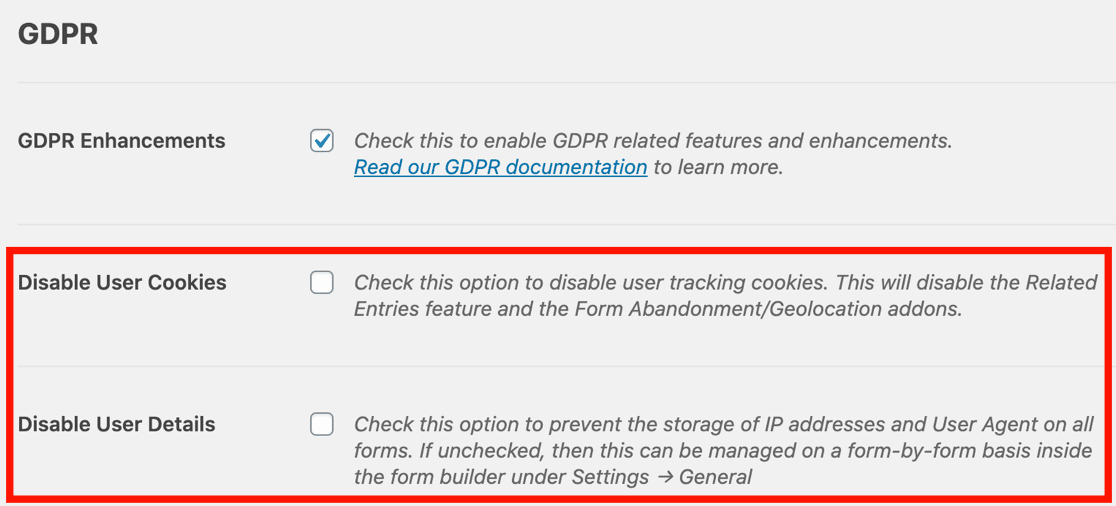
目前,我們無需擔心禁用用戶 Cookie或禁用用戶詳細信息。 讓我們把這些留空,然後在文章的最後再回到他們身上。
讓我們繼續並創建符合 GDPR 的聯繫表格。
第 3 步:創建您的聯繫表格
WPForms 可以輕鬆地為您的網站製作任何類型的表格。 在此示例中,我們將創建一個帶有 GDPR 字段的聯繫表單。
首先,讓我們點擊WPForms » Add New 。
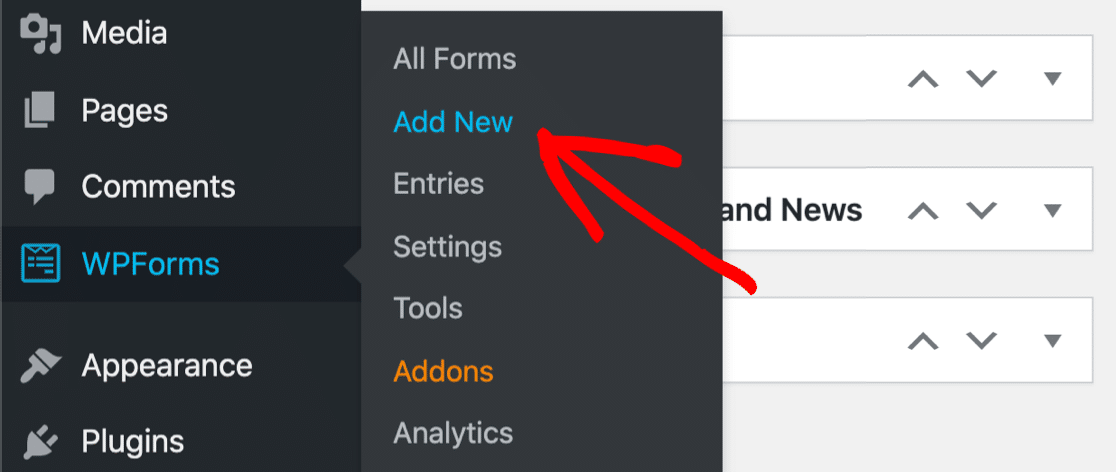
當表單構建器打開時,繼續並在頂部輸入聯繫表單的名稱。
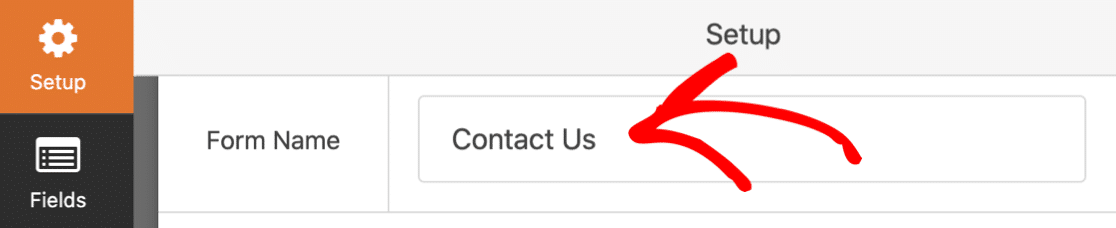
接下來,向下滾動一點並單擊 Simple Contact Form 模板。
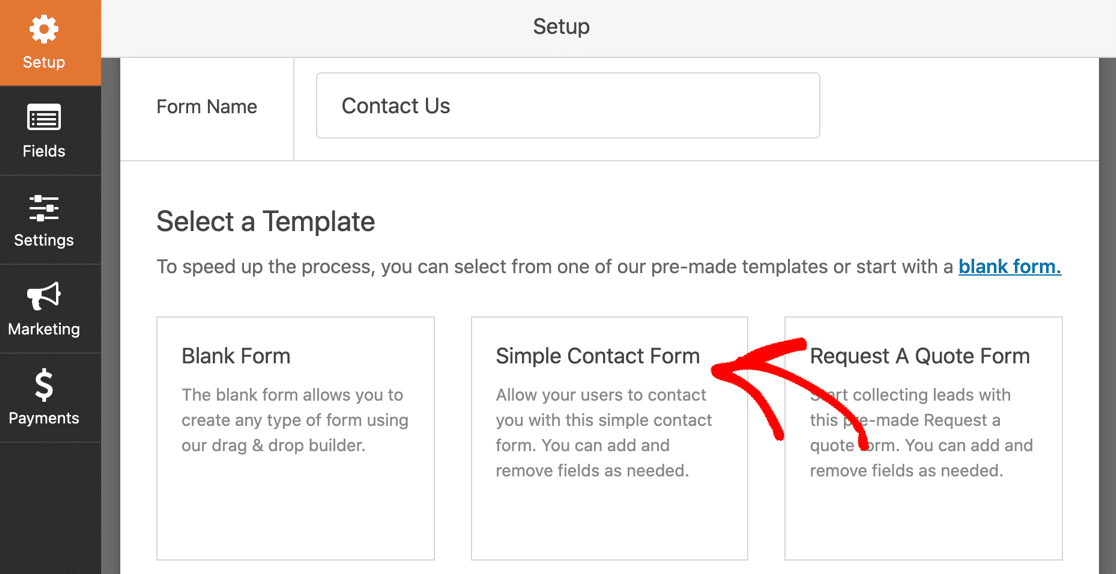
您可以看到我們已經有了基本表單所需的字段:
- 姓名
- 電子郵件
- 評論或留言
如果要添加更多字段,可以將它們從左側面板拖到右側的表單預覽中。 繼續添加字段,直到按照您希望的方式設置基本表單。
第 4 步:添加 GDPR 協議表單字段
WPForms 可以輕鬆地使任何形式的 GDPR 合規。 它有一個特殊的 GDPR 字段,您可以將其添加到任何表單中。
此表單與常規複選框字段不同。 如果未勾選 GDPR 協議,則無法提交表單。 並且複選框不能被預先選中。 這很重要,因為同意必須“自由給予”。
要添加 GDPR 協議字段,您只需將其從左側的字段列表中拖動並將其放置到您的表單上。
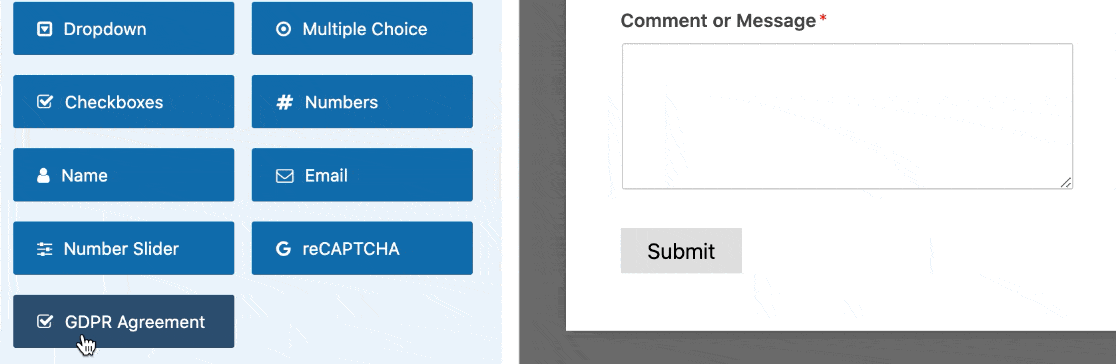
GDPR 協議字段已經有一個標籤和一些協議文本。 如果需要,您可以通過編輯措辭來自定義 GDPR 協議字段。
就是這樣! 繼續並單擊“保存”以保存到目前為止的進度。
現在讓我們發布您的聯繫表格。
第 5 步:發布符合 GDPR 的表格
現在我們有了符合 GDPR 的表格,讓我們將其發佈到您的網站上。
WPForms 可以輕鬆地在任何帖子或頁面上發布表單。 我們將向您展示如何為本示例中的表單創建新的聯繫頁面。
在表單構建器的頂部,單擊嵌入按鈕。
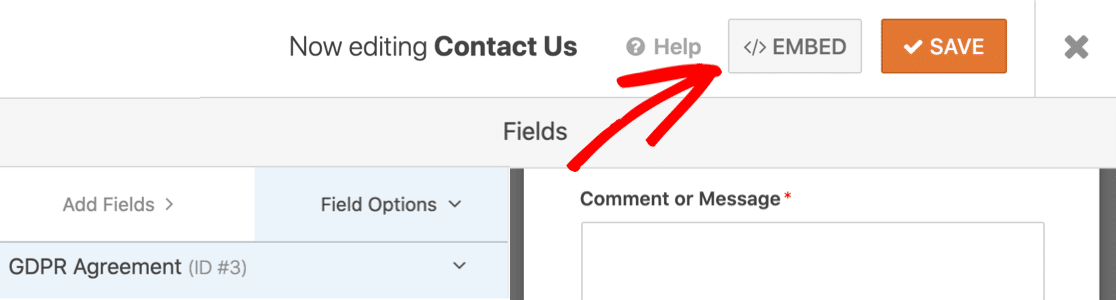
你會看到一個彈出窗口打開。 我們將在此處單擊“創建新頁面” 。
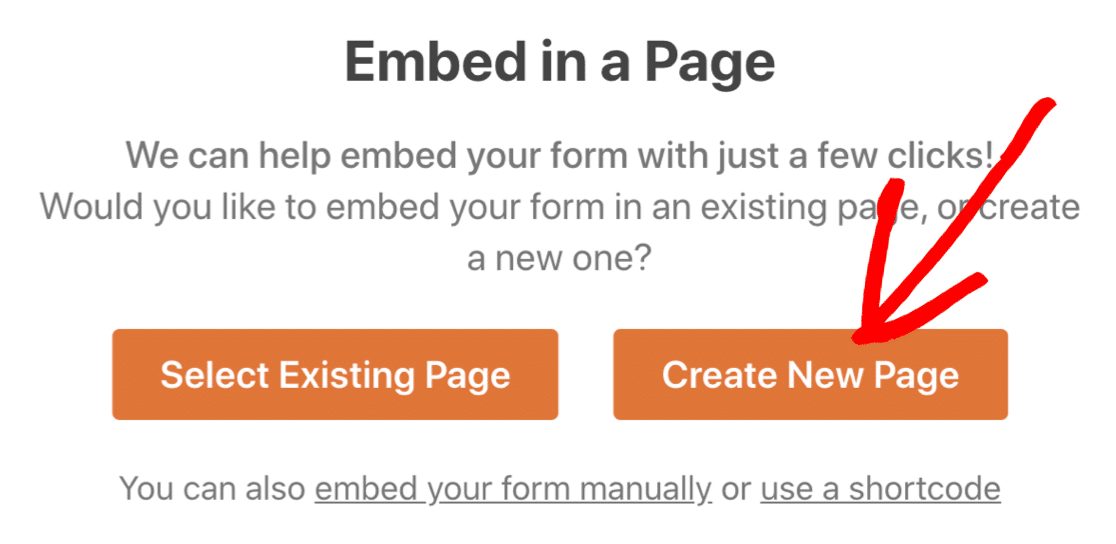
最後,讓我們為您的頁面輸入一個名稱。
搞定? 點擊開始吧。
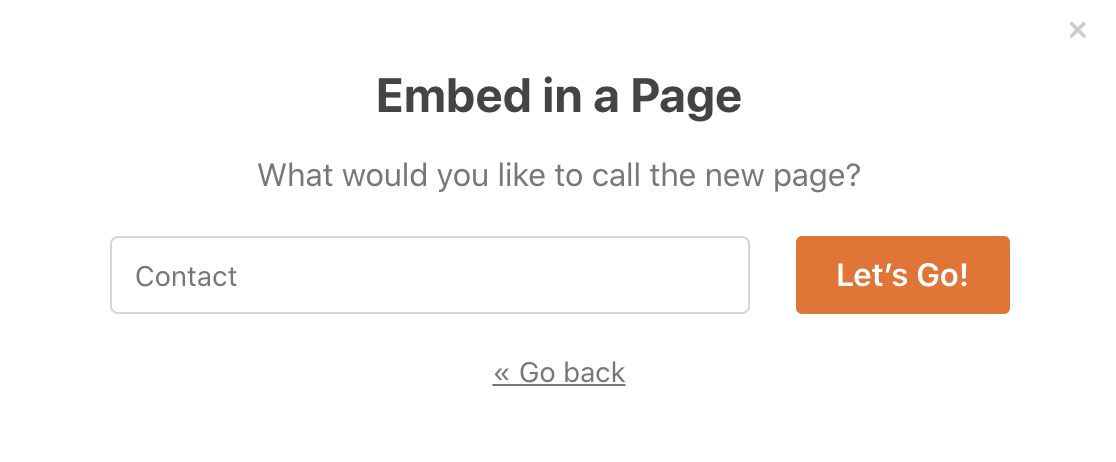

WPForms 將自動創建一個新頁面。 您會看到您的聯繫表格已嵌入其中。
讓我們點擊發布來發布頁面。
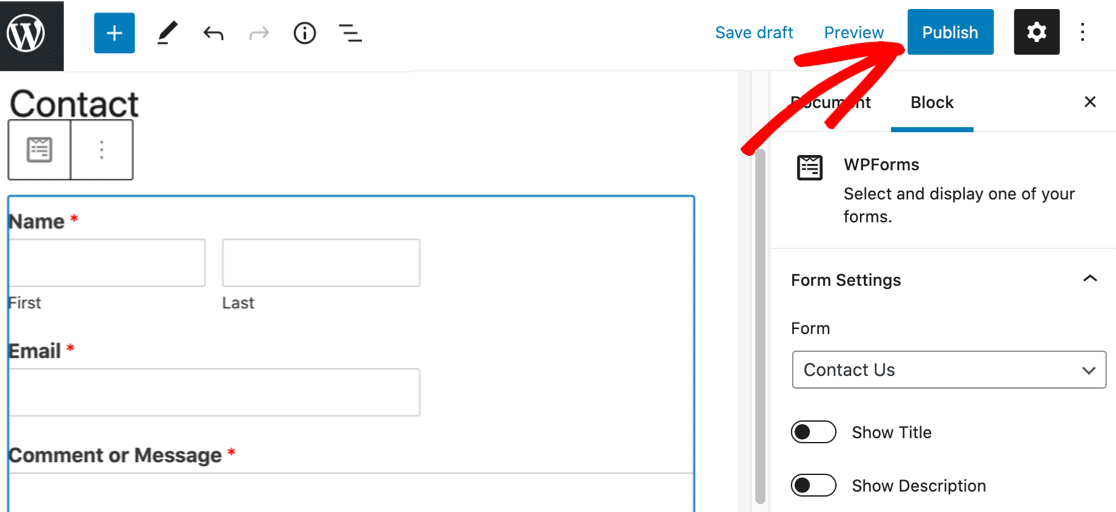
就是這樣! 現在您有一個帶有 GDPR 協議字段的聯繫表單。
您可以重複該過程,輕鬆地將 GDPR 協議字段添加到您網站上的任何表單中,從而確保它們都符合 GDPR。
GDPR 表格和合規性常見問題解答
WPForms 中強大的 GDPR 控件可以幫助您以不同的方式遵守隱私法。 在本節中,我們將查看插件中的高級設置。
如何禁用 WPForms 中的 Cookie
根據《通用數據保護條例》,您需要讓訪問者選擇是否接受 cookie。
Cookie 是跟踪以下內容的小文件:
- 喜好
- 網站設置
- 行為
- 和更多。
為了讓您的訪問者控制,WPForms 與 Cookiebot 插件集成。 它可以讓訪問者輕鬆接受或拒絕您網站上的不同類型的 cookie。
如果您想禁用表單上的所有 cookie,您也可以這樣做。 這將關閉 WPForms UUID,或通用唯一標識符。 UUID 不包含個人信息,但用於插件中的某些功能。
要關閉所有表單上的 cookie,您需要前往WPForms » Settings 。 還記得我們在開始時看到的 2 個複選框嗎?
讓我們點擊禁用 Cookies 。
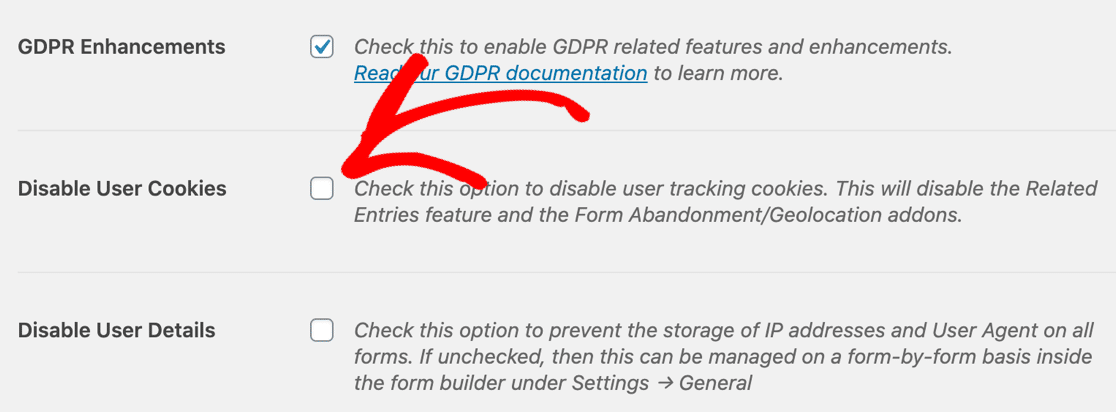
現在 WPForms 不會使用 UUID 跟踪您的訪問者。
請記住,WPForms 的某些功能需要 cookie,包括:
- 在插件的條目部分鏈接來自同一用戶的條目
- 使用 Form Abandonment 插件跟踪廢棄的表單
因此,如果您選擇在 WPForms 中禁用 cookie,這兩個功能將無法使用。
如何禁用用戶代理或 IP 跟踪
默認情況下,WPForms 收集訪問者的用戶代理及其 IP 地址。 如果您想查看訪問者所在的位置,或者他們使用的瀏覽器和設備,這會很有幫助。
如果要關閉此功能,請再次打開WPForms »設置。 這次,單擊第二個複選框以禁用用戶詳細信息。
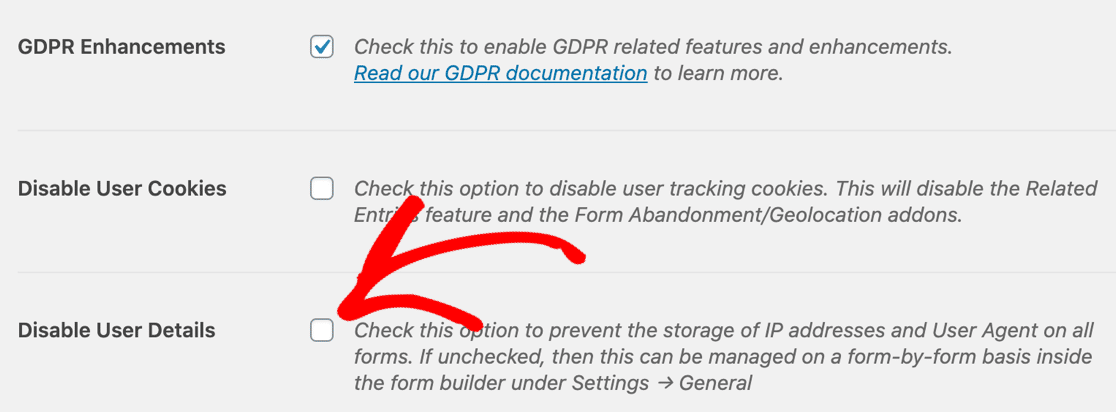
這將關閉所有表單上的用戶代理和 IP 收集。
如果您願意,您還可以關閉單個表單上的用戶代理和 IP 跟踪。
如何禁用表單條目存儲
條目存儲是查看、管理和組織站點表單條目的超級有用的方式。 大多數人發現這有助於跟踪條目,因此我們建議將其保持打開狀態。
但是,如果您想避免在表單上使用 GDPR 協議表單字段,禁用條目存儲可能會有所幫助。
為此,請打開您的表單並單擊表單構建器左側的設置。 一直向下滾動並選中禁用在 WordPress中存儲條目信息框。
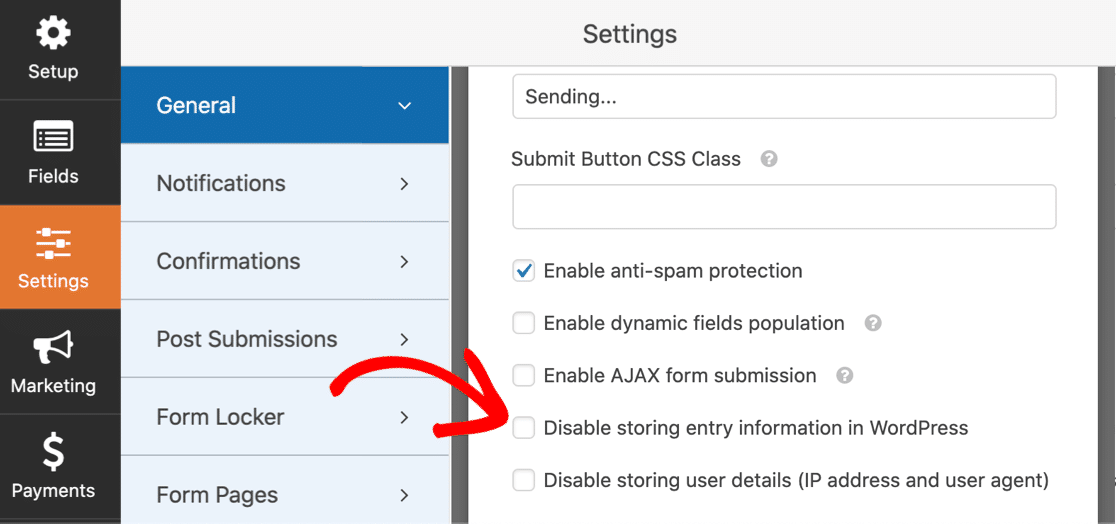
禁用條目存儲可能會降低個人數據洩露的風險。 同時,請記住,您只能通過電子郵件接收表單回复。
如何使時事通訊註冊表符合 GDPR
如果您的訪問者來自歐盟或英國,則法律要求具有合規的電子郵件簡報註冊表單。
有兩種方法可以使電子郵件營銷表格符合 GDPR:
- 添加 GDPR 協議表單字段。 您可以輕鬆地將 GDPR 字段拖到您的註冊表單上,以便用戶在訂閱之前同意。
- 對您的電子郵件營銷表格使用雙重選擇。 這意味著您的訂閱者將收到一封電子郵件,確認他們希望被添加到您的列表中。 這是雙重選擇與單一選擇形式的指南。
如果您不確定選擇哪種方法,我們建議您尋求法律建議。
如何刪除 WPForms 中的個人數據
根據 GDPR,數據主體有權要求刪除其個人數據。
這被稱為“擦除權”或“被遺忘權”。
如果您收到刪除請求的權利,WPForms 可以輕鬆地從您的 WordPress 數據庫中刪除用戶的數據。
首先前往WPForms » Entries並單擊您的表單名稱。
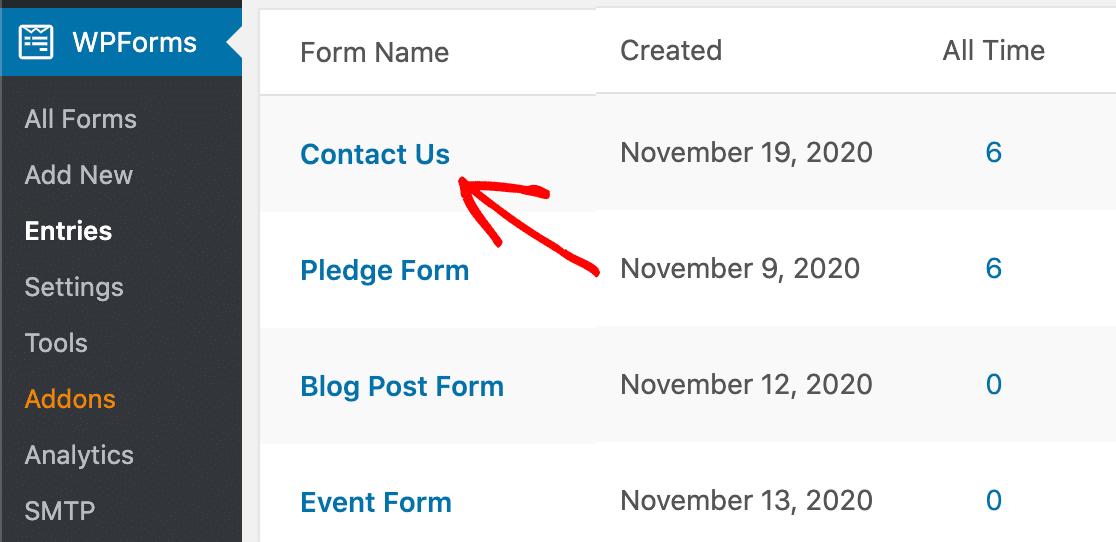
現在您可以使用搜索工具和過濾器來查找您需要刪除的所有條目。 例如,您可以在下拉列表中選擇名稱並輸入用戶名以查找其所有條目。
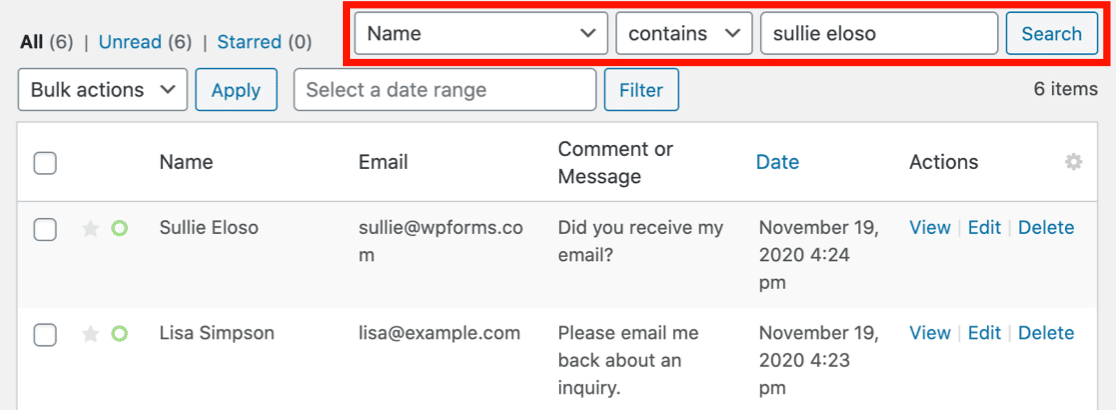
當您單擊Search 時,WPForms 將顯示所有匹配的條目。 選擇每個條目,然後單擊批量操作下拉菜單並單擊刪除。
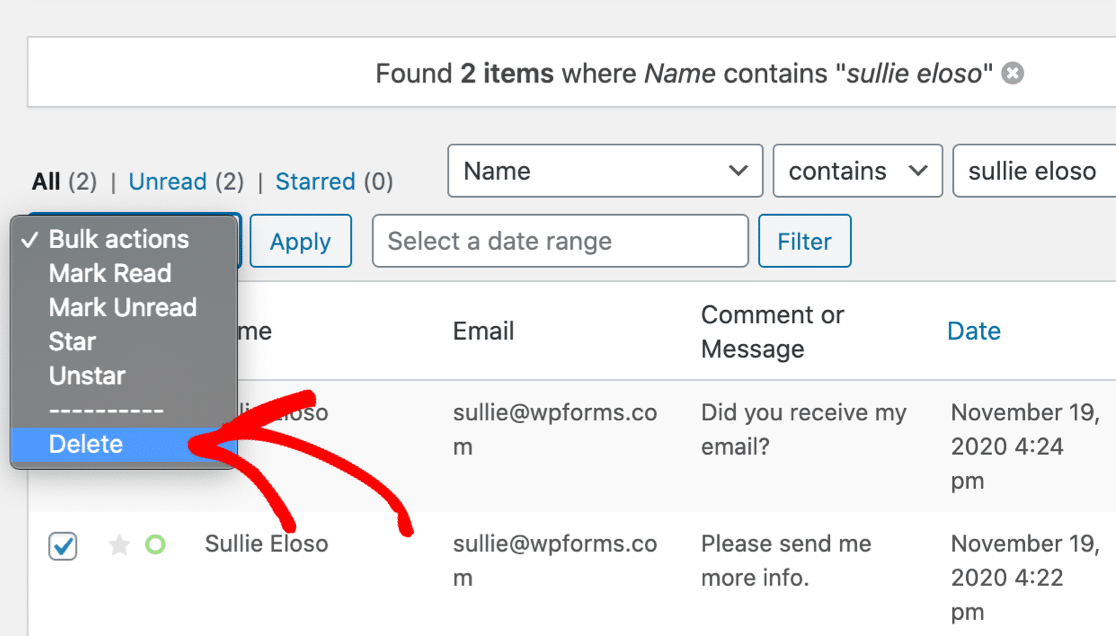
對您網站上的每個表單重複這些步驟。
如果您收到“有權被遺忘”的請求,請記住以下兩點:
- 在 WPForms 中,條目刪除是永久性的。 刪除表單條目後,除非您有網站備份,否則它們將無法恢復。
- 您通常不需要從備份中刪除個人數據。 大多數備份插件會在幾天或幾週內自動覆蓋您的舊備份。
就是這樣! 現在您知道如何使用 WPForms 使所有表單符合 GDPR。
立即創建您的 GDPR 協議表
下一步:導出您的表單條目
您要導出表單條目嗎? 也許您需要在不同的平台上使用它們,或者以不同的方式分析您的數據。
使用 WPForms,可以輕鬆地將表單條目導出為 CSV。 這樣,您可以根據需要輕鬆存檔數據。
也不要忘記製作您的豁免表格。 我們發布了一個關於製作在線模型發布表格的教程,您可以使用它來獲取靈感。
準備好構建符合 GDPR 的表格了嗎? 立即開始使用最簡單的 WordPress 表單構建器插件。 WPForms Pro 包含許多免費模板,並提供 14 天退款保證。
如果本文對您有所幫助,請在 Facebook 和 Twitter 上關注我們,以獲取更多免費的 WordPress 教程和指南。
